Cómo aplicar el tamaño de Instagram a tus videos en PC
Incluso si grabas tus videos en un smartphone, a veces puedes necesitar editarlos en tu PC antes de publicarlos. Eso es especialmente relevante si deseas añadir efectos de nivel avanzado o usar el mismo metraje para diferentes tipos de videos de Instagram.
Para ayudarte, hemos creado una guía para adaptar cualquier metraje a un tamaño perfecto de video de Instagram usando VSDC, editor de video gratuito para PC con Windows. VSDC es ideal para alteraciones menores de video, así como para la producción de video profesional, corrección de color y efectos especiales – y lo más importante, no deja marcas de agua en tus videos después de la exportación.
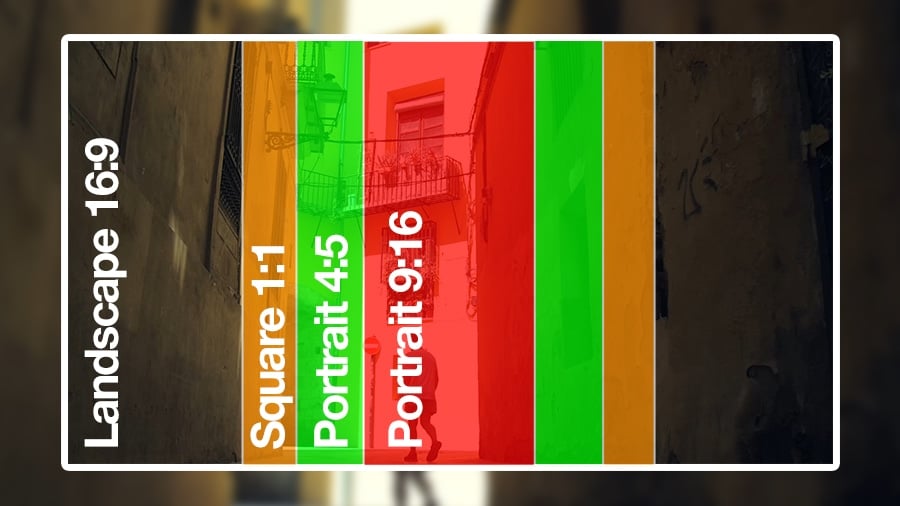
El editor proporciona perfiles convenientes y preconfigurados para Instagram, por lo que no es necesario ajustar manualmente el ancho y el alto del video.
Vamos y veamos cómo cambiar rápidamente el tamaño de un video para el feed de Instagram, las historias de Instagram, Reels e IGTV.
Descargar VSDC Free Video Editor
Cómo aplicar el tamaño de video correcto
La forma más fácil de cambiar el tamaño de un video para Instagram en PC es crear un proyecto en blanco para Instagram. De esta manera, tu metraje se ajustará automáticamente a los requisitos de relación de aspecto de Instagram. Así es como funciona.
Paso 1. Crea un Proyecto vacío
Lanza VSDC en tu ordenador y pulsa Proyecto vacío para crear un nuevo proyecto de tamaño personalizado. En la ventana de parámetros emergente, selecciona Instagram y abre el menú Resolución para ver tus opciones.

En función del tipo de publicación que estés creando, debes considerar las siguientes dimensiones:
- Video para el feed de Instagram – 4:5 or 1:1 (max. 1080x1080 or 1080x1350)
- Video para las historias de Instagram, Reels e IGTV – 9:16 (max. 1080x1920)
Ten en cuenta que para las tres resoluciones – vertical, cuadrada y horizontal – hay diferentes opciones disponibles. Como regla general, deseas elegir la calidad más alta para mantener el mejor aspecto del video.
Cuando hayas terminado, pulsa Terminar.
Paso 2. Importa tu video
Una vez que hayas abierto la escena, importa tu video usando el menú Añadir objeto o el conjunto de herramientas en el lado izquierdo. Ten en cuenta que el video se colocará dentro de la resolución que seleccionaste anteriormente. Esto significa que los espacios entre el tamaño de la escena y el tamaño del video se llenarán con el color de fondo.

De forma predeterminada, el color de fondo es negro, pero puedes cambiarlo en la ventana de parámetros emergente en el primer paso.
Paso 3. Cambia el tamaño de video
En este punto tienes dos opciones. Puedes exportar el video "tal cual" (con espacios) o cambiar su tamaño para que se ajuste al tamaño de la escena. En el primer caso, pasa a la pestaña Exportar proyecto y guarda tu película. En este último caso, pulsa el botón Recortar bordes y selecciona Región predeterminada.

En la ventana de recorte emergente, procede a Fijar tamaño según relación de aspecto de escena ➝ Fijar tamaño máximo. Ten en cuenta que el marco de cambio de tamaño es interactivo y puedes cambiarlo para asegurarte de que el marco sea el correcto.
Una vez que estés contento con el resultado de recorte, pulsa Aceptar.
Paso 4. Exporta tu video
Si estás listo para exportar el video, pasa a la pestaña Exportar proyecto y pulsa Exportar proyecto para empezar la conversión. Ten en cuenta que los parámetros de tu proyecto ya están seleccionados: es la configuración de perfil que estableciste al principio. Sin embargo, aún puedes ajustar el perfil usando las opciones en el menú desplegable.

¡Y eso es! De esta manera, podrás cambiar rápidamente el tamaño de tu video para el feed de Instagram, las historias, IGTV y Reels.
¿Cuáles son los parámetros recomendados de video de Instagram?
Los requisitos generales para todos los videos de Instagram son:
- formato MP4 (también conocido como MPEG-4)
- Códec H.264
- 30 fps (fotogramas por segundo)
- ancho máximo de 1080 px
Una resolución de ancho inferior a 600 px es aceptable, pero, por supuesto, empeoraría la experiencia de visualización para tu audiencia. Recuerda que Instagram es la plataforma de redes sociales más visual, y luchar por la calidad vale la pena, especialmente si la usas para promocionar tu marca o blog.
Para obtener las mejores dimensiones de video de Instagram y relación de aspecto, tienes un par de opciones.
Para una publicación de feed normal, puedes usar cualquier relación de aspecto entre 1.91:1 (modo horizontal) y 4:5 (modo vertical). Obviamente, este último es más eficiente si quieres llamar la atención de tus seguidores porque ocupa más espacio en la pantalla de smartphone. Las mejores dimensiones de video de Instagram aquí serán 1080 x 1350 y 864 x 1080 píxeles. Sin embargo, si no usaste el modo vertical para grabar el video, podría ser mejor elegir la buena relación de aspecto cuadrada antigua (1:1). En ese caso, el 1080 x 1080 es el camino a seguir.
Para Historias y Reels, la relación de aspecto ideal es 9:16 o 1080 x 1920 píxeles. Este es un espacio solo vertical e, idealmente, deberás disparar en modo vertical para que el video se vea auténtico.
Finalmente, para IGTV, puedes subir un video vertical con una relación de aspecto de 9:16 o un video horizontal con una relación de aspecto de 16:9. Pero ten en cuenta que cuando se ve un video de IGTV en el feed, se carga en modo vertical, por lo que la orientación vertical vuelve a ganar.
Extra. Cómo cortar rápidamente un video en partes para Instagram
Si tu video es más largo que el máximo permitido, rápidamente puedes dividir el archivo de video en partes con la duración deseada. Esto es especialmente relevante si planeas publicar una secuencia de videos para historias de Instagram o un carrusel.
La forma más fácil de dividir el archivo antes de exportarlo es usar marcadores. Mientras estás en la pestaña Editor, pon el cursor de reproducción donde deseas dividir el archivo y selecciona la herramienta de marcador. En la ventana emergente, cambia a Marcador de segmentación y pulsa Aceptar.

Siguiendo los mismos pasos, crea tantos marcadores como necesites. Una vez que estés listo, pasa a la pestaña Exportar proyecto y abre Parámetros adicionales. Marca la casilla "Por marcadores" y desmarca la casilla "Unir escenas en una".

Procede a exportar el proyecto. El video se guardará en varios archivos según los marcadores que hayas creado. Y dado que ahora puedes subir videos a Instagram desde el escritorio, todo lo que necesitas hacer es abrir tu cuenta en el navegador y subir archivos.
Consejos finales para publicar videos de Instagram
Aplicar el tamaño correcto de video de Instagram no es tan complicado, siempre que comprendes las dimensiones y el encuadre. Estas son las recomendaciones finales antes de comenzar a trabajar con tu contenido:
- asegúrate de que tu video esté en formato MP4. Si está en un formato diferente, usa un convertidor de video.
- ten en cuenta que Instagram pueda comprimir la calidad de tu video. Para mantener la más alta calidad, presta atención a la configuración de tu cámara y usa soluciones de transferencia de archivos sin pérdidas.
- usa subtítulos cuando corresponda. Recuerda que la mayoría de las personas se desplazan por las noticias sin sonido, así que crees inserciones de texto si tu mensaje pierde claridad cuando está silenciado.
Finalmente, considera usar un software de gestión de redes sociales para programar publicaciones de Instagram. No solo ahorra tiempo, sino que también te permite publicar cómodamente desde tu escritorio. Si nunca has oído hablar de las herramientas de gestión de redes sociales, Buffer y Hootsuite son excelentes herramientas para comenzar.
¿Preguntas sobre cómo ajustar el tamaño del video? Envíanos un mensaje a través de la página de Facebook o escríbenos a Esta dirección de correo electrónico está siendo protegida contra los robots de spam. Necesita tener JavaScript habilitado para poder verlo..
Para obtener más información sobre el programa, consulte la página sobre las funciones del editor gratis.